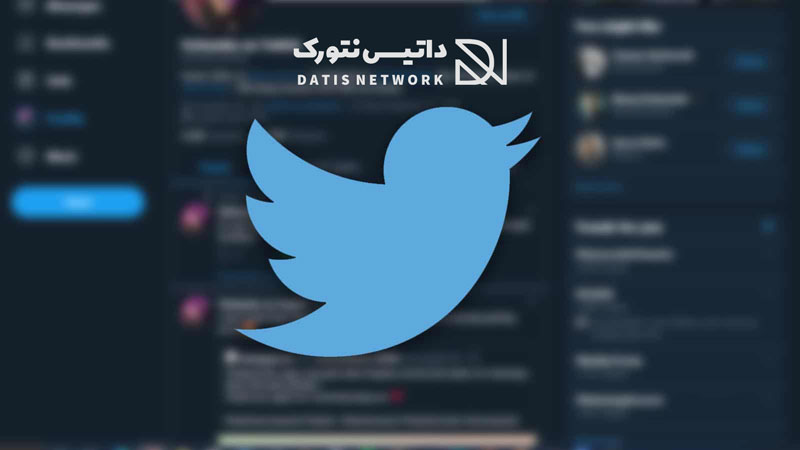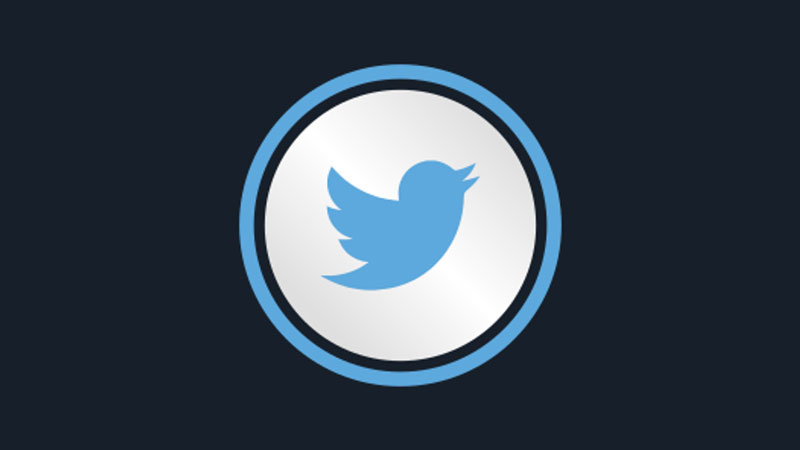نحوه تغییر تم توییتر یا Twitter بسیار ساده است و تنها چند مرحله دارد. در این مقاله قصد داریم روش تغییر پوسته توییتر (رنگ، پس زمینه و سایز فونت) را به شما عزیزان آموزش دهیم، برای فعال سازی حالت دارک مود در Twitter همراه داتیس نتورک باشید.

آموزش تغییر تم توییتر
گاهی ممکن است تم یا پوسته Twitter برای شما تکراری شده باشد و بخواهید در آن تغییراتی ایجاد کنید، چگونه باید این کار را انجام داد؟
شما می توانید تغییرات بسیاری در پوسته توییتر اعمال کنید، مثلا رنگ آن را تغییر دهید یا اندازه فونت را کم یا زیاد کنید.
همچنین می توانید پس زمینه را تغییر دهید، روش انجام تمامی این کار ها را در ادامه به شما آمزوش خواهیم داد.
اگر به دنبال راهی برای تغییر پوسته در Twitter هستید، می توانید از روش های زیر استفاده کنید.
نحوه تغییر تم و فونت و رنگ در توییتر
ابتدا وارد وب سایت توییتر شوید، سپس حساب کاربری خود را باز کنید.
سپس روی گزینه More یا همان سه نقطه کلیک کنید و Settings and privacy را انتخاب کنید تا وارد تنظیمات شوید.
حالا روی گزینه Accessibility، display and languages بزنید، سپس منو دیگری باز خواهد شد، وارد Display شوید.
اکنون می توانید رنگ و تم پس زمینه و اندازه فونت را در توییتر، تغییر دهید.
برای تغییر سایز فونت می توانید از نواری که در بخش Font Size وجود دارد استفاده کنید.
در قسمت Color می توانید یک رنگ برای دکمه ها، منو ها و هشتگ ها انتخاب کنید.
و در بخش Background نیز با انتخاب یکی از گزینه های Dim یا Lights out می توانید حالت دارک مود را فعال کنید.
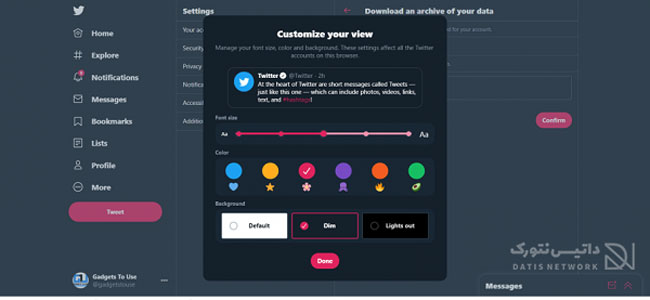
عوض کردن رنگ پوسته در Twitter
برای تغییر رنگ تم توییتر کافی است مراحل را به ترتیب طی کنید.
ابتدا وب سایت توییتر را باز کرده و وارد اکانت خود شوید.
سپس در بالای صفحه سمت راست روی آیکون پروفایل خود ضربه بزنید تا یک منو برای شما باز شود.
حالا از بین گزینه هایی که مشاهده می کنید، روی Profile کلیک کنید.
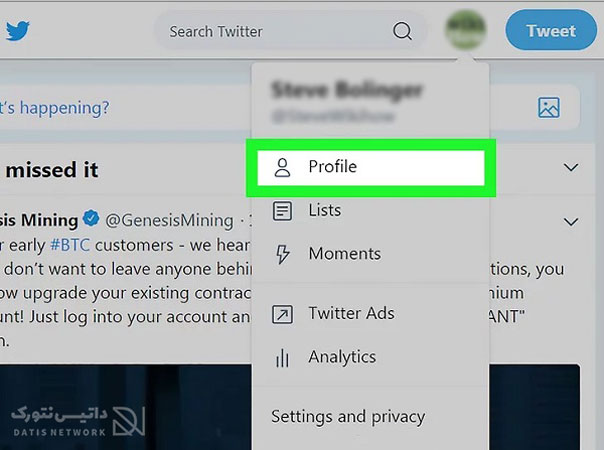
اکنون در پایین تر از عکس پروفایل روی دکمه Edit profile بزنید.
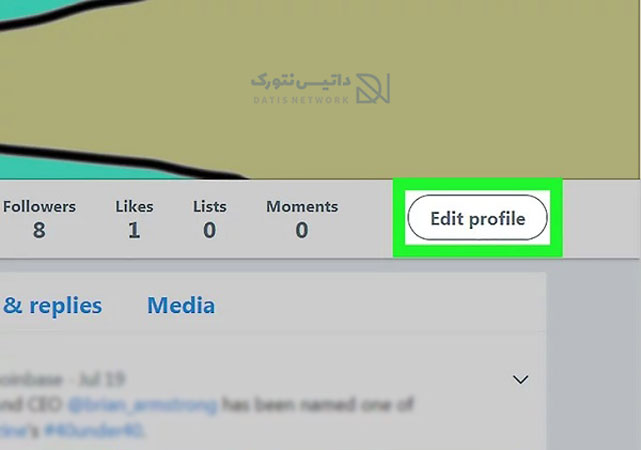
در این مرحله از تغییر تم توییتر، در سمت چپ صفحه، روی گزینه Theme color کلیک کنید.
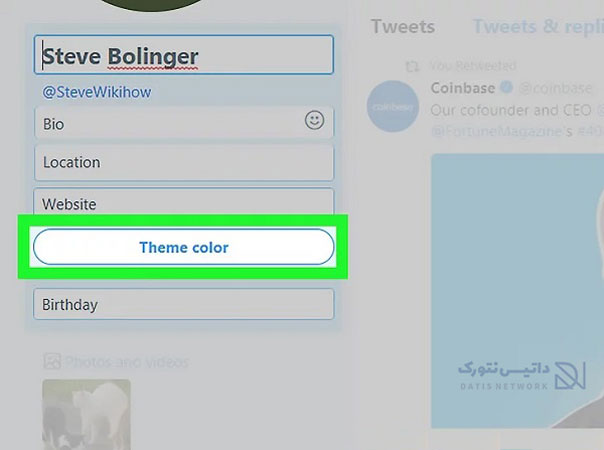
اکنون رنگ های مختلف برای شما نمایش داده می شوند و می توانید یکی از آنها را انتخاب کنید.
همچنین می توانید روی آیکون + بزنید و کد رنگی که دوست دارید را وارد کنید، سپس تم به رنگ موردنظر در می آید.
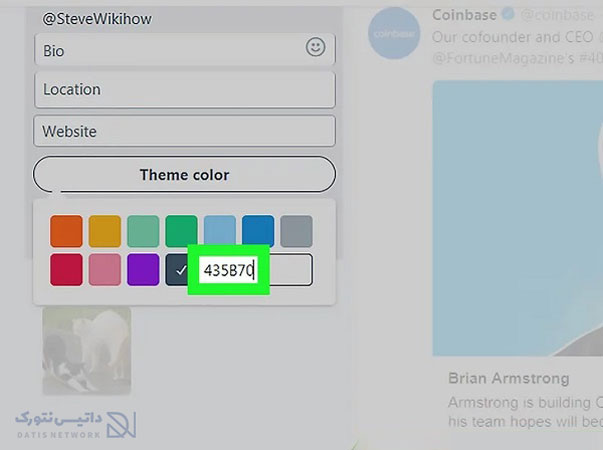
در آخر برای ذخیره تغییرات اعمال شده روی Save Changes بزنید.
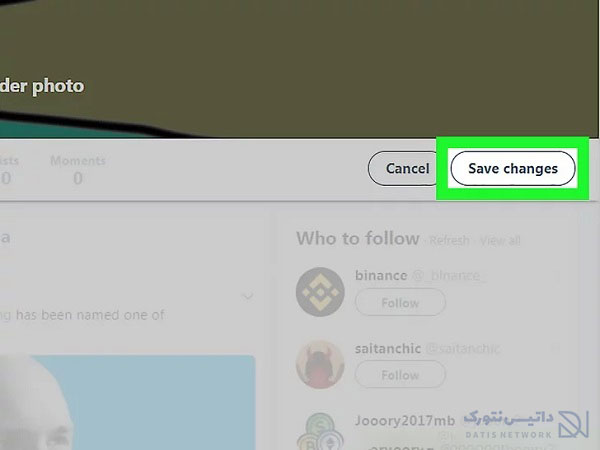
امیدواریم این مقاله برای شما مفید بوده باشد.
داتیس نتورک را در شبکه های اجتماعی دنبال کنید.